Anleitung Onlinesupport: Schritt für Schritt
Durch ein spezielles Programm können wir Ihnen über das Internet unkompliziert und direkt auf Ihrem Computerbildschirm helfen.
Klicken Sie dafür auf iqual Online-Support starten.
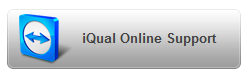
iqual Online Support Windows
iqual Online Support Mac
1. Schritt
Als Erstes erscheint eine Sicherheitswarnung. Klicken Sie hier auf [Run], bzw. [Ausführen], wenn Sie ein deutsches System verwenden. Danach wird eine Datei heruntergeladen, was je nach Geschwindigkeit Ihrer Internetverbindung einige Sekunden dauern kann.
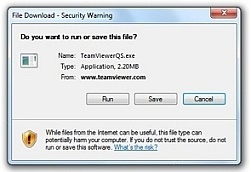
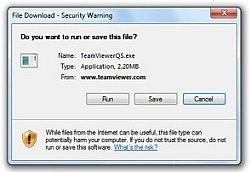
2. Schritt
Sobald das Programm heruntergeladen wurde, erscheint eine weitere Sicherheitswarnung. Klicken Sie hier erneut auf [Run], bzw. auf [Ausführen] wenn Sie ein deutsches System verwenden.
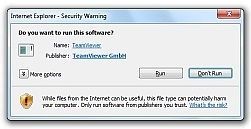
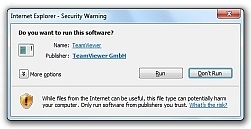
3. Schritt
Unter Umständen, je nach verwendetem System und Ihren Einstellungen, erscheint daraufhin erneut eine Sicherheitswarnung. Klicken Sie hier auf [Yes] oder [Ja]. Sollte diese Sicherheitswarnung bei Ihnen nicht erscheinen, gehen Sie einfach direkt zum nächsten Schritt.
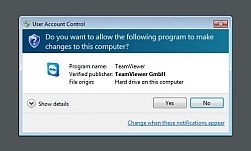
4. Schritt
Nun öffnet sich das Programm TeamViewer, mit welchem wir Ihnen über das Internet direkt auf Ihrem Computerbildschirm helfen können. Rufen Sie uns nun an, geben uns die im Programmfenster angegebene ID und das Kennwort per Telefon durch und wir verbinden uns direkt mit Ihrem Computer.
Telefon: +41 31 550 50 00








